MuConvert YouTube Music Converter herunterladen/ installieren/deinstallieren
MuConvert YouTube Music Converter ist sehr einfach herunterzuladen und zu installieren. Auch Anfänger können den gesamten Prozess schnell erfassen und problemlos durchführen. Nachfolgend finden Sie eine detaillierte Anleitung.
Herunterladen/Installieren
Zuerst müssen Sie unten auf „Gratis Download“ klicken, um das Installationspaket von MuConvert YouTube Music Converter herunterzuladen. Diese Software ist mit Windows und Mac kompatibel.
Nachdem das Installationspaket heruntergeladen wurde, öffnen Sie es und der Installationsvorgang wird automatisch gestartet. Befolgen Sie Schritt für Schritt die Anleitung im Popup-Fenster und MuConvert YouTube Music Converter wird in wenigen Minuten auf Ihrem Windows/Mac erfolgreich installiert.
Deinstallieren
Windows
Sie können MuConvert YouTube Music Converter mit nur wenigen Schritte vollständig deinstallieren, ohne Datei zu lassen. Gehen Sie zu Einstellungen auf Ihrem Desktop und klicken Sie auf „Apps“ > „Apps und Features“. Wählen Sie in der Liste MuConvert YouTube Music Converter aus und klicken Sie dann zweimal auf die Option „Deinstallieren“.
Mac
Wenn Sie ein Mac-Benutzer sind, ist es noch einfacher, YouTube Music Converter zu deinstallieren. Ziehen Sie die Software einfach per Drag & Drop in den Papierkorb. Wenn Sie die Software vollständig löschen möchten, können Sie den ganzen Papierkorb leeren.
MuConvert YouTube Music Converter registrieren
Wenn Sie nach dem kostenlosen Testen zufrieden mit MuConvert YouTube Music Converter sind, können Sie ein Upgrade auf die registrierte Version durchführen, um leistungsstärkere Funktionen zu nutzen. Um die Software zu kaufen, klicken Sie im Pop-up-Fenster auf „Jetzt kaufen“. Alternativ können Sie auch den MuConvert-Onlineshop besuchen, um Ihre Lieblingsprodukte zu kaufen.
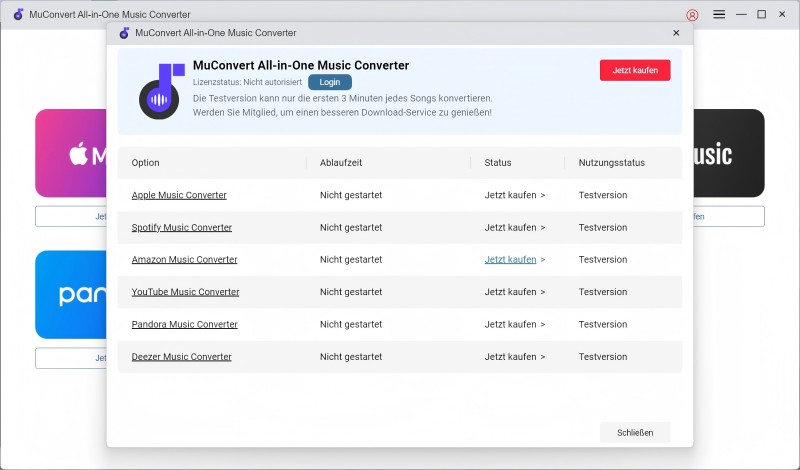
Falls Sie noch kein Konto bei MuConvert registriert haben, erhalten Sie nach dem Kauf eine E-Mail mit einem Aktivierungscode für den YouTube-Konverter. Registrieren Sie sich einfach mit Ihrer E-Mail-Adresse und dem Aktivierungscode, melden Sie sich an, und Ihre Lizenz wird automatisch aktiviert.
HINWEIS: Bitte beachten Sie, dass Sie die korrekte E-Mail-Adresse eingeben müssen, da Sie sonst den Lizenzcode von MuConvert nicht erhalten.
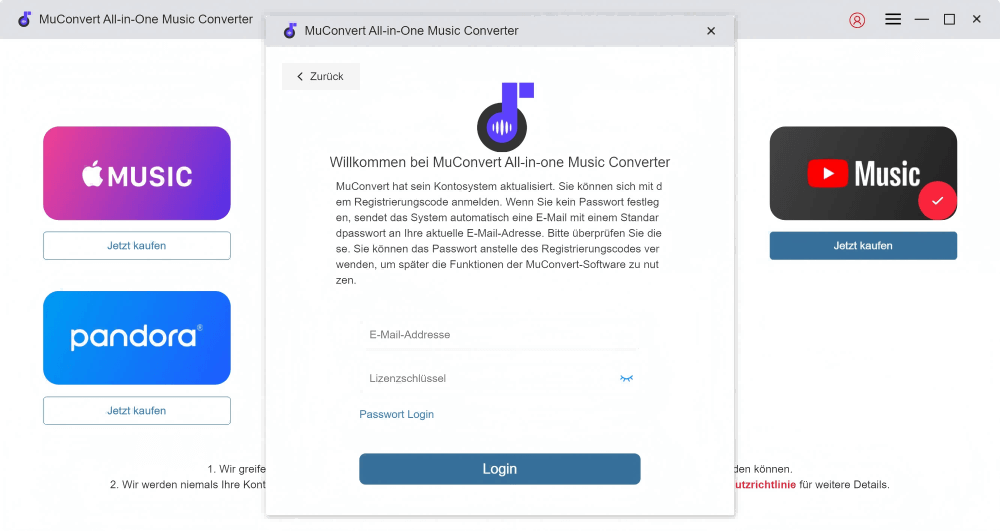
Falls Sie bereits ein Konto haben, wird Ihre Lizenz nach dem Kauf automatisch mit Ihrem Konto verknüpft und aktiviert.
YouTube Web Player anmelden
YouTube Web Player ist in MuConvert YouTube Music Converter, was die Konvertierung erleichtert. Sie können YouTube Music Songs einfacher in gängige Formate umwandeln, ohne zusätzliche Software herunterladen zu müssen.
Nachdem Sie das Programm starten, klicken Sie auf „YouTube Music Web Player starten“ und auf „Anmelden“ in der oberen rechten Ecke. Geben Sie Ihr Google-Konto und Passwort ein, damit Sie sich erfolgreich bei YouTube Music anmelden.
HINWEIS: MuConvert YouTube Music Converter sammelt keine Kontoinformationen und stellt keine potenziellen Risiken für Ihr Google-Konto dar.
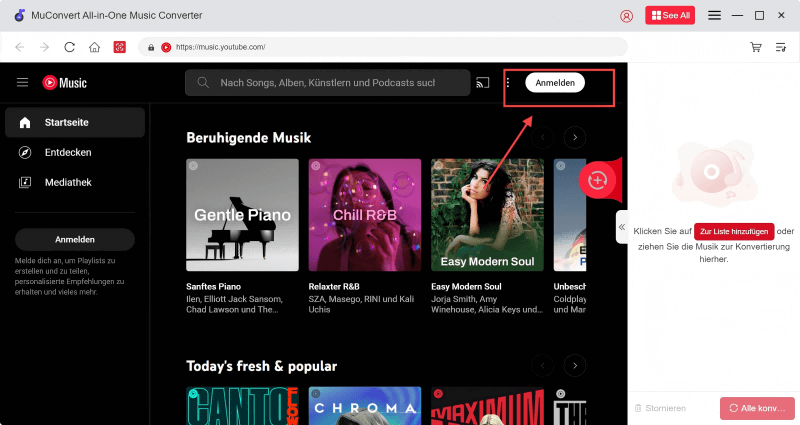
YouTube Music in MP3 umwandeln
MuConvert YouTube Music Converter verfügt über benutzerfreundliche und intuitive Oberfläche, sodass auch Anfänger es leicht behersschen und YouTube Music schnell in MP3 umwandeln können.
Schritt 1. Öffnen Sie die Software und melden Sie sich einfach bei Ihrem Google-Konto an.
Schritt 2. Ziehen Sie die Songs oder Playlist, die Sie in MP3 konvertieren und downloaden möchten, auf das rote „+“-Symbol. Sie können auch auf dem „Zur Liste hinzufügen“-Button des gewünschten Songs klicken, um sie zur Konvertierungsliste hinzufügen.
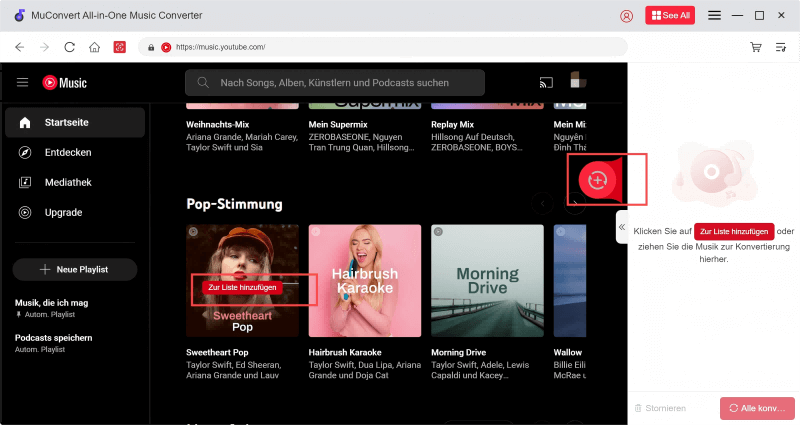
Schritt 3. Wählen Sie das Ausgabeformat unter „Audioqualität“ aus. Für Audio stehen verschiedene Formate wie MP3, M4A, WAV und FLAC zur Auswahl.
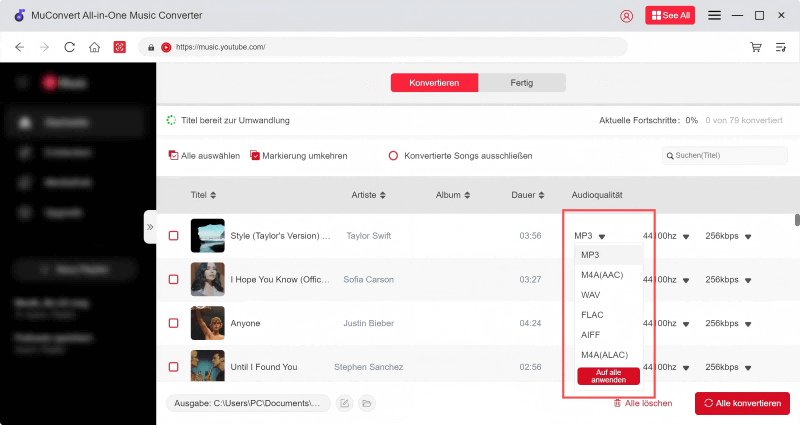
Schritt 4. Klicken Sie unten rechts auf „Alle konvertieren“ und MuConvert wird YouTube Music sofort in ausgewähltes Format konvertieren.
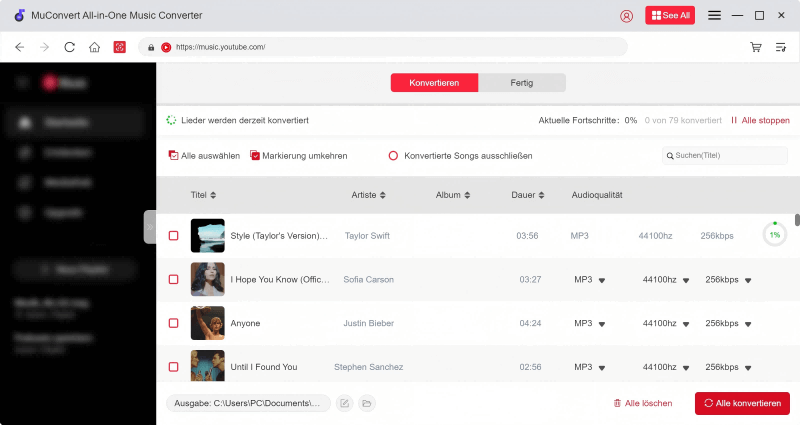
Ausgabeeinstellungen anpassen
MuConvert YouTube Music Converter ermöglicht Ihnen, Ausgabeeinstellungen für YouTube Music Songs vor der Umwandlung flexible anzupassen.
Gehen Sie zu „Menü“ und wählen Sie „Einstellungen“ aus. Öffnen Sie dann die Seite „Erweitert“. In dieser Seite können Sie Ausgabeformat, Samplerate und Bitrate an Ihre Bedürfnisse anpassen.
Je höher die Abtastrate und Bitrate sind, desto besser wird die Tonqualität der Ausgabedatei. Allerdings vergrößert sich dadurch auch die Audiodatei, was mehr Speicherplatz benötigt.
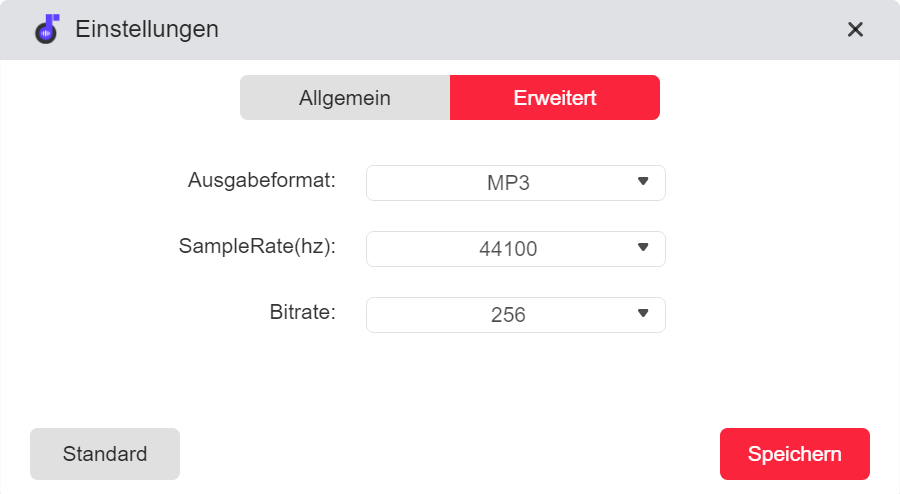
Ausgabeordner ändern
Im Allgemeinen werden die konvertierten YouTube Music Songs in dem von der Software erstellten Ordner gespeichert. Aber manchmal müssen Sie auch den Speicherordner Ihrer Songs ändern, um Ihre Musik besser entsprechend Ihren Bedürfnissen verwalten zu können. Das können Sie auf jeden Fall schaffen.
Hier sind zwei Möglichkeiten, Ihres Ziel einfach zu erreichen:
WEG 1: Klicken Sie auf dem Ordner-Symbol unten links in der Konvertierungsliste und wählen Sie dann den genauen Ausgabeordner aus, in dem Sie die konvertierten YouTube Music Songs speichern möchten.
WEG 2: Gehen Sie zu „Menü“ > „Einstellungen“ und klicken Sie unter „„Allgemein“ auf „Auswählen“, um den Standard-Ausgabeordner zu ändern.
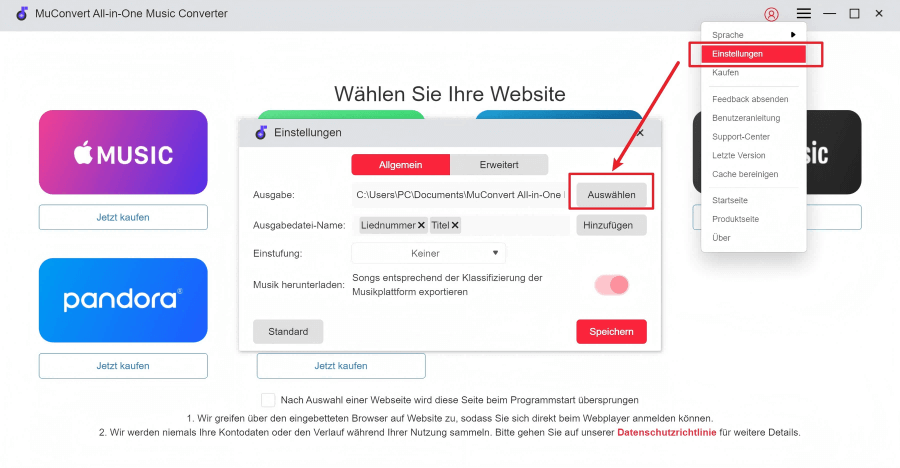
Konvertierungsverlauf verwalten
MuConvert hat eine übersichtliche und leicht verständliche Konvertierungsliste für Benutzer entwickelt, um ihnen die Verwaltung von Konvertierungsverlauf zu erleichtern. Standardmäßig ist die Konvertierungsliste rechts in der Oberfläche eingeklappt. Zum Aufklappen klicken Sie einfach auf den Pfeil.
Unter „Konvertieren“ können Sie sehen, welche Songs konvertiert werden, und deren Konvertierungsfortschritt in Prozent. Möchten Sie ein Lied nicht mehr konvertieren, klicken Sie einfach auf das Papierkorb-Symbol rechts daneben, um es zu löschen.
Unter „Fertig“ befinden sich alle konvertierten Songs. Sie können schnell den Ausgabeordner von den konvertierten YouTube Music Dateien öffnen, indem Sie hier auf „Datei öffnen“ klicken. Wenn Sie die Dateien in dieser Liste löschen möchten, klicken Sie auch einfach auf das Papierkorb-Symbol.
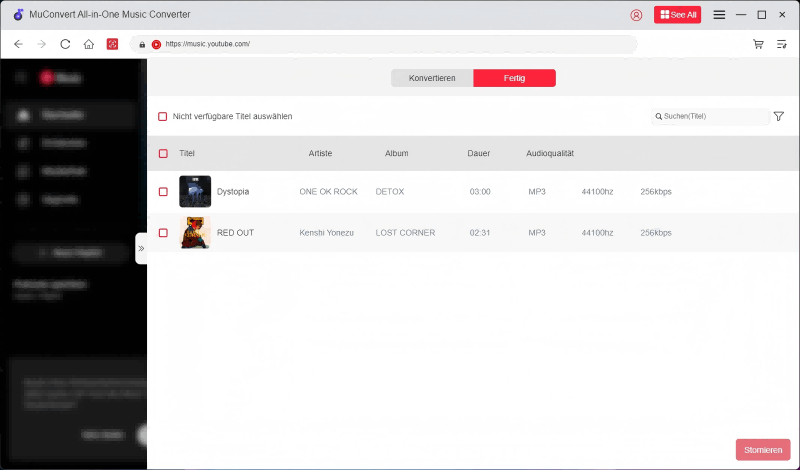
YouTube Music Converter aktualisieren
Um die Funktionen der Software zu erweitern und den Benutzern ein besseres Benutzererlebnis zu bieten, wird MuConvert YouTube Music Converter ständig aktualisiert. Mit den folgenden drei Methoden können Sie diese Software auf die neueste Version upgraden.
Weg 1. Automatische Aktualisierung
MuConvert YouTube Music Converter ist mit einer automatischen Aktualisierungsfunktion ausgestattet. Normalerweise erhalten Sie eine Update-Benachrichtigung, sobald Sie die Software starten. Sie müssen lediglich auf „Jetzt aktualisieren“ klicken und diese Converter wird auf die neueste Version aktualisiert.
Weg 2. Manuelle Aktualisierung
Um MuConvert YouTube Music Converter manuell zu aktualisieren, gehen Sie einfach auf „Menü“ > „Nach Updates suchen“. Wenn eine neue Version gefunden wird, klicken Sie auf „Jetzt aktualisieren“. Wenn Ihr MuConvert YouTube Music Converter bereits auf der neuesten Version ist, wird nicht „Nach Updates suchen“ angezeigt, sondern „Letzte Version“.
Weg 3. Erneute Installation des MuConvert YouTube Music Converters
Es gibt auch die einfachste Update-Methode: Besuchen Sie die offizielle Produktseite von MuConvert YouTube Music Converter, um die Software erneut herunterzuladen und zu installieren. Das MuConvert-Team aktualisiert die Download-Links seiner Produkte immer rechtzeitig.













